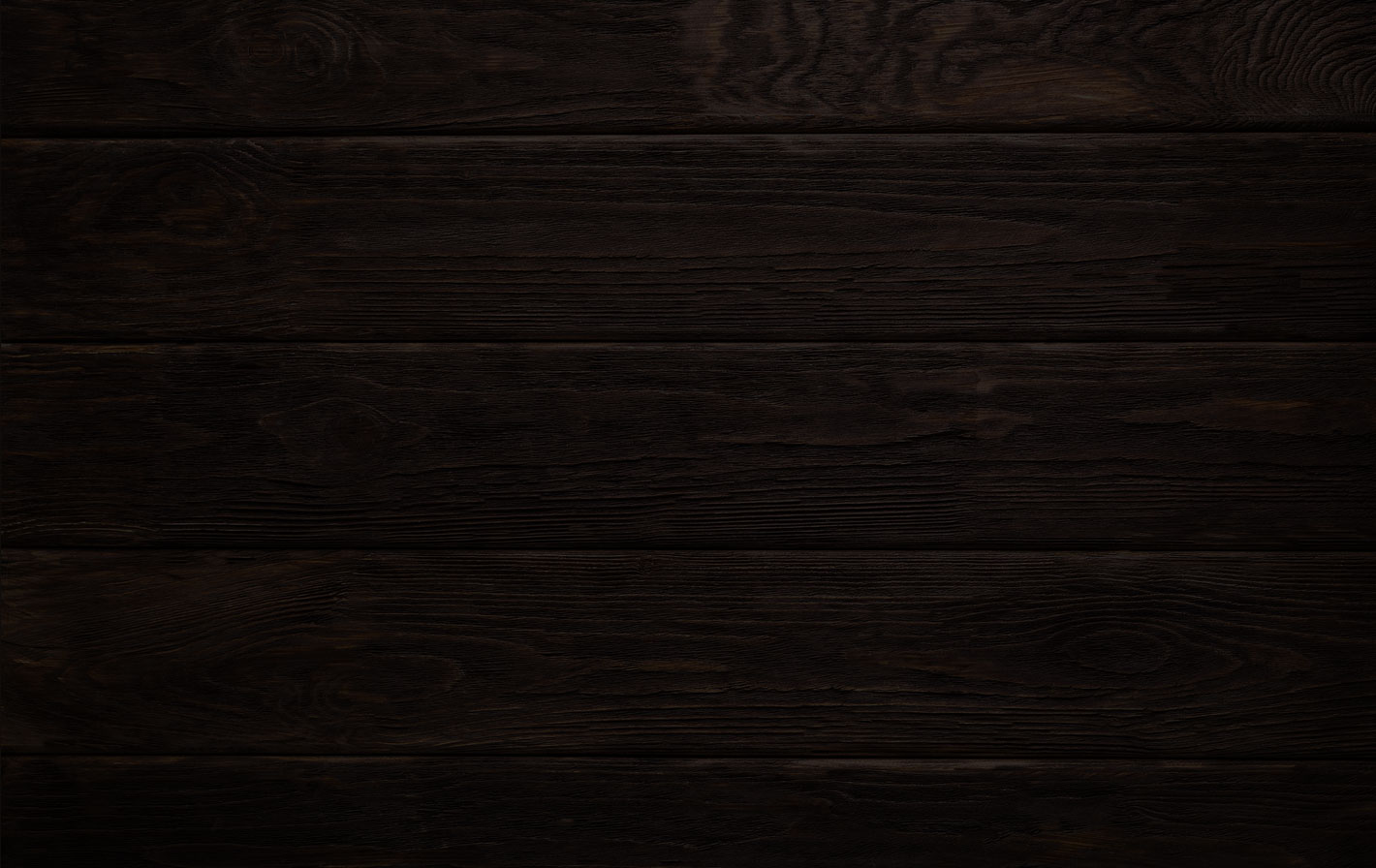Reset-Anleitung für Brother Trommel !
Damit deine neue Trommeleinheit ordnungsgemäß funktioniert, muss die Trommel noch resettet werden. Hinweis: Fasse „bitte“ nicht in den Drucker, da einige Teile im Inneren heiß sein können.
So Resetest Du die Trommel in deinem Drucker:
- Drucker einschalten
- Vorderer Abdeckung des Druckers Öffnen
- Entnehme die Alte Trommeleinheit und die Tonerkassette aus dem Drucker
- Entferne den Toner aus der Trommeleinheit und ersetzte diese mit einer Neuen Trommel von OZ-Toner (Sollte hörbar einrasten) Oliver Zwornik
- Setzte nun die Neue Trommeleinheit mit dem alten Toner nun wieder in deinen Drucker ein. Schließe noch nicht die Vordere Abdeckung
- Halte nun die“ GO-Taste“ für ca. 5 Sekunden gedrückt, bis alle LED`S aufleuchten, sobald die LED`S aufleuchten lasse die „GO-Taste“ wieder los.
- Schließe die Vordere Abdeckung. Die Drum LED sollte jetzt nicht mehr leuchten.
OZ-Toner Erlangen
Reset bei MFC-Geräten
- Drucker einschalten
- Vorderer Abdeckung des Druckers Öffnen
- Entnehme die Alte Trommeleinheit und die Tonerkassette aus dem Drucker
- Entferne den Toner aus der Trommeleinheit und ersetzte diese mit einer Neuen Trommel von OZ-Toner (Sollte hörbar einrasten)
- Reinige den Koronadraht in der Trommeleinheit, indem Du den grünen Schieber von links nach und von rechts nach rechts und wieder nach links bewegst
- Schiebe die neue Trommeleinheit mit Tonerkassette nun wieder in deinen Drucker
- Drücke die“Storno-Taste“ auf dem Bedienfeld. Im Display erscheint nun: Trommel ersetzt ?
- “1. ja 2. nein”. Drücken Sie nun die 1 im Ziffernfeld. Damit bestätigen Sie, dass die
- Trommeleinheit ausgetauscht wurde. Im Display sollte nun die Meldung “Ausgeführt!” erscheinen.
- Schließe anschließend die Vordere Abdeckung.
Trommel Brother zurücksetzen